
Jeśli nie wiedzą Państwo o co chodzi, a są Państwo zainteresowani, można zacząć od przeczytania poprzedniego wpisu.
Najprostszym i najskuteczniejszym sposobem na zainstalowanie sterowników i rozpoczęcie testowania odbiornika RTL-SDR Blog V jest zainstalowanie programu SDRSharp, nawet jeśli zdecydują się Państwo użyć innego programu.
Proszę pobrać plik sdrsharp-x86. zip ze strony Airspy i rozpakować go do folderu, w którym ma być przechowywany. Proszę wybrać dowolną lokalizację z wyjątkiem katalogu "Program Files".
Nic nie jest instalowane, folder zawiera plik wykonywalny do uruchomienia programu.
Pierwszą rzeczą do zrobienia (zakładając, że instalują Państwo klucz sprzętowy SDR RTL po raz pierwszy) jest uruchomienie pliku install-rtlsdr.bat. Jeśli korzystali już Państwo z V3 z jakimkolwiek innym oprogramowaniem, można po prostu zaktualizować sterowniki do nowych wymaganych dla V4.

Spowoduje to uruchomienie wiersza poleceń, który pobierze wszystkie sterowniki potrzebne do współpracy SDRSharp z RTL-SDR. Po zakończeniu proszę nacisnąć dowolny klawisz, aby zamknąć wiersz polecenia.
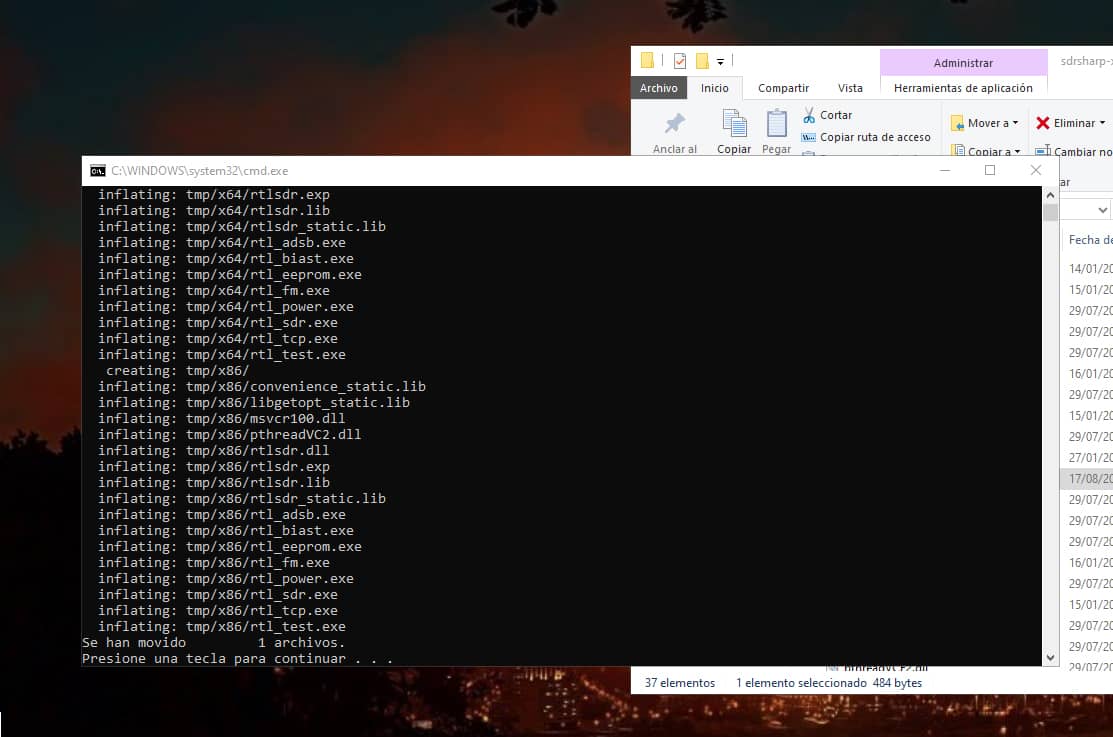
Teraz można podłączyć SDR i jego antenę, ale proszę jeszcze nie otwierać programu SDRSharp.
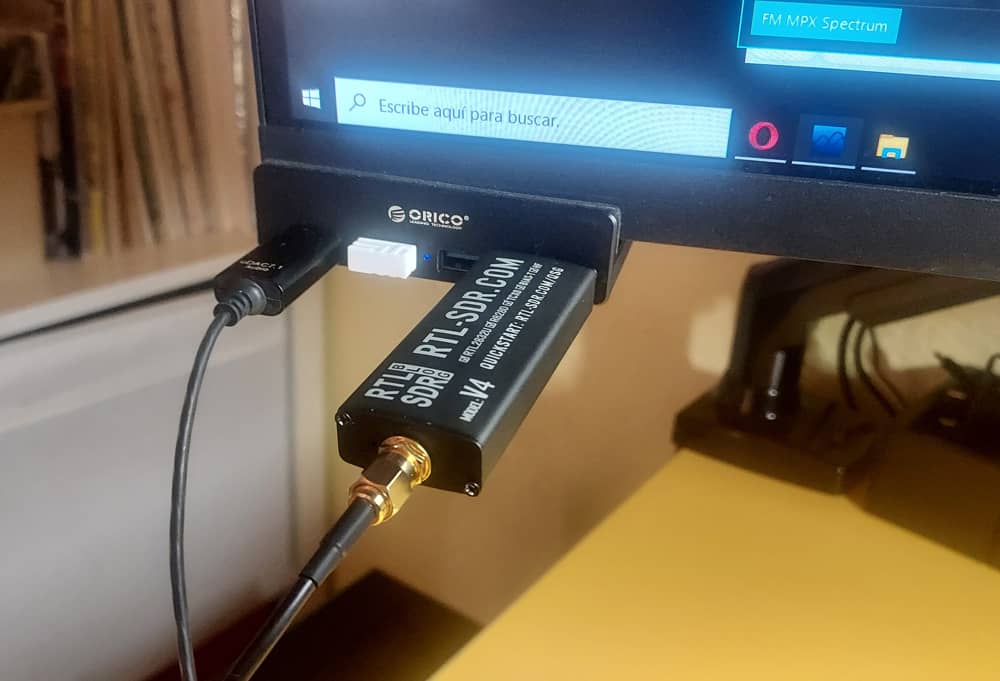
Jeśli teraz spojrzą Państwo w zarządzanie urządzeniami, zobaczą Państwo, że urządzenie pojawiło się, ale komputer go nie rozpoznaje, ponieważ nadal potrzebuje najnowszego sterownika V4.
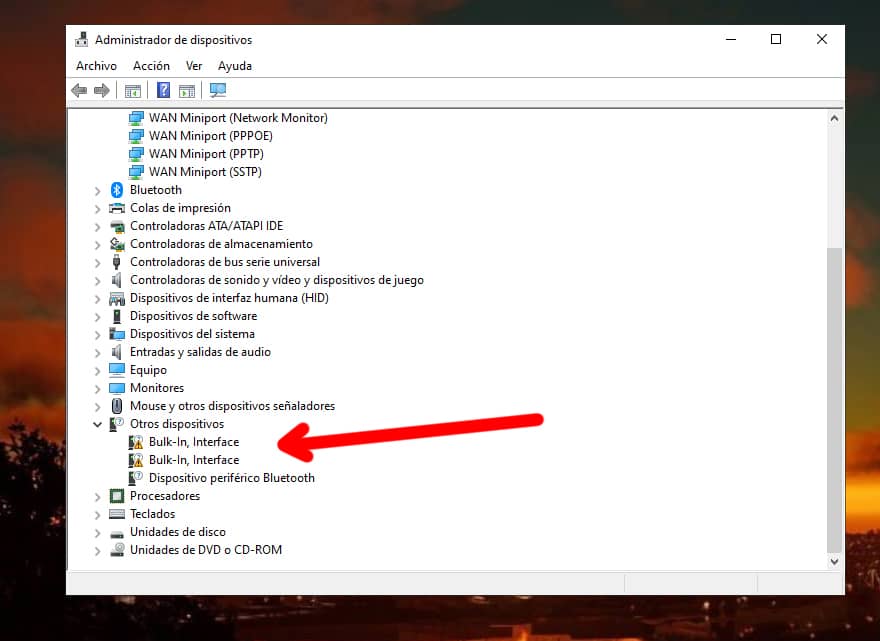
Najnowsze wersje SDR Sharp powinny zainstalować najnowsze niezbędne sterowniki, ale dla pewności i uniknięcia błędów, zadig.ex e to potwierdzi.
Proszę znaleźć i uruchomić zadig.exe, który pojawił się w tym samym folderze. Program ten zainstaluje (lub zaktualizuje, jeśli korzystają Państwo z V3) nowe sterowniki wymagane dla V4.

Na górze proszę wybrać Bulk-In Interface (Interface 0)
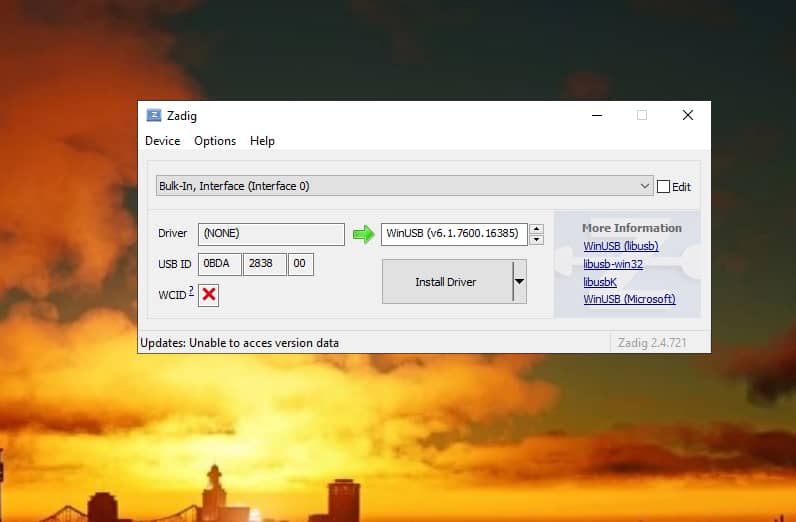
W opcjach proszę zaznaczyć te cztery.

Na koniec proszę upewnić się, że ID USB pokazuje "0BDA 2838 00" i kliknąć"Zainstaluj sterownik".
Proszę kliknąć tylko raz. Nawet jeśli wydaje się, że nie ma żadnego efektu, proszę poczekać. Instalacja rozpocznie się po kilku sekundach.

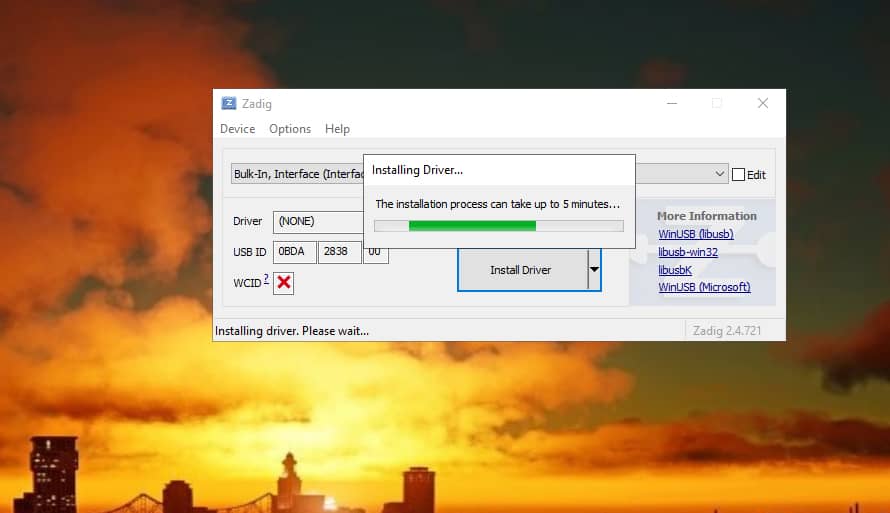
Po kilku minutach (w zależności od urządzenia) sterownik zostanie zainstalowany.

Teraz w menedżerze urządzeń zobaczą Państwo, że zamiast dwóch "Bulk-In, Interface" pojawi się tylko jeden, wskazujący, że nowy sterownik został zainstalowany.
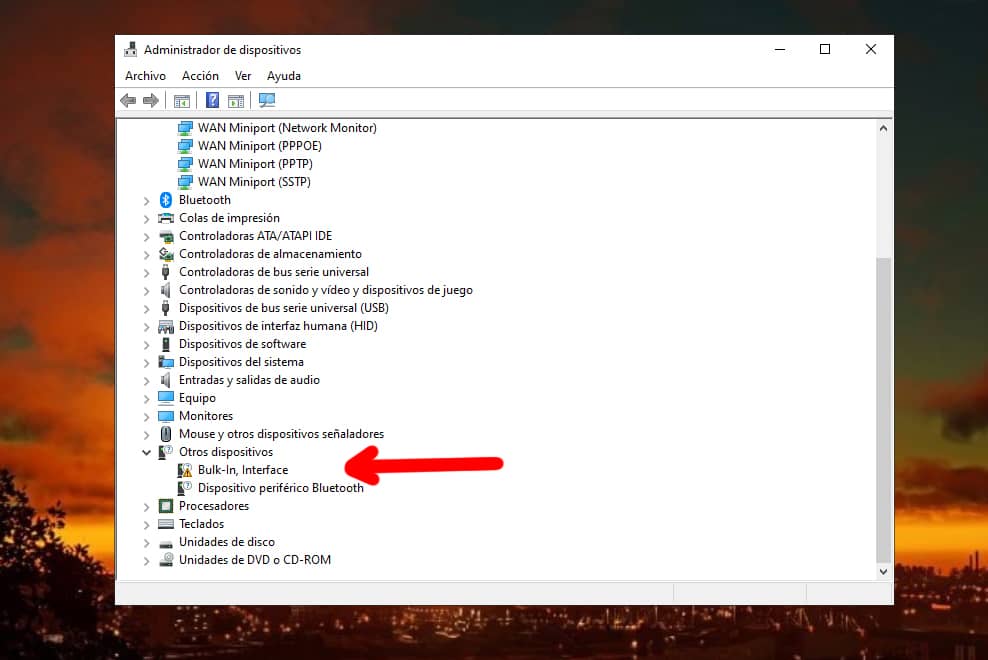
W zależności od urządzenia, możesz go tam nie znaleźć i może pojawić się jako "Blog V4" w urządzeniach uniwersalnej magistrali szeregowej (USB), o ile klucz sprzętowy jest podłączony do komputera.
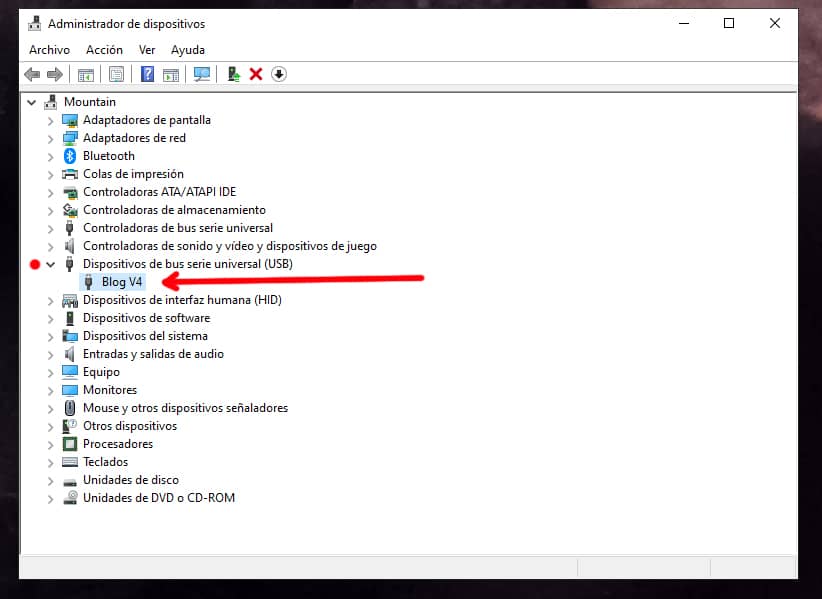
Teraz mogą Państwo otworzyć program uruchamiając SDRSharp.exe
W menu hamburgera SDR Sharp, pod Source proszę wybrać RTL-SDR USB (zazwyczaj jest to to samo dla wszystkich programów)

Następnie wystarczy nacisnąć przycisk Play, aby rozpocząć odbieranie sygnałów, po czym można wyregulować wzmocnienie i ustawić program zgodnie z własnymi upodobaniami.
Tutaj mają Państwo trochę odsłuchu na 40 metrach, 10 metrach CB i innych pasmach z pierwszymi testami anteny pętlowej MLA 30 (której poświęcę recenzję w przyszłym poście).
Mimo, że nie był to zbyt dobry propagacyjnie dzień, a moje warunki, lokalizacja i wysokość anteny nie są najlepsze, byłem dość zaskoczony słysząc kilka stacji na 11 metrach (27.555 USB to wciąż kurnik), a nawet kilka na CB.
Wybór oprogramowania dla RTL-SDR
Tutaj wybór jest sprawą indywidualną. Istnieje sporo programów kompatybilnych z tym SDR. Niektóre są bardziej kompletne, ale niektóre są również bardziej kłopotliwe. Prawie wszystkie z nich są bardzo podobne w użyciu. Oto lista tych, które mogą Państwo wypróbować.
Porównywałem przez chwilę SDR# (SDRSharp) (pierwotnie stworzony przez Airspy tylko dla ich urządzeń z SDR (wieloplatformowym i otwartym oprogramowaniem ). Być może są to dwa najczęściej używane na początek i postaram się wyjaśnić, dlaczego wybieram SDR.
W obu programach, aby poruszać się po częstotliwościach, można poruszać się w górę i w dół za pomocą myszy, klikając na górze i na dole dowolnej liczby lub za pomocą prawego i lewego klawisza kursora. Można również przewinąć do dowolnego punktu, klikając w analizatorze widma.


Po lewej SDR# (SDRSharp), po prawej SDR .
Oba programy mają wiele podobieństw w swoich narzędziach i opcjach oraz posiadają dobrą dokumentację i instrukcje obsługi, a także liczne recenzje na Youtube, forach i blogach. W obu można oznaczać częstotliwości, aby mieć listę szybkiego dostępu, nagrywać, bawić się filtrami, regulować szerokość pasma za pomocą myszy itp.
Oba poradniki zostawiam tutaj. Chociaż mają one już kilka lat, nie zmieniły się strukturalnie pod względem użytkowania.
Tutaj znajdą Państwo poradnik SDR# (SDRSharp).
I SDR przetłumaczony z angielskiego na hiszpański dzięki DeepL. Tłumaczenie jest akceptowalne, z wyjątkiem niektórych pojedynczych słów, takich jak "Ham" przetłumaczone jako "jamón", podczas gdy poprawne jest ham radio = radio amatorskie.
SDRSharp wyróżnia się bardziej dopracowanym i ładniejszym graficznie interfejsem oraz tym, że posiada kilka interesujących wtyczek (choć są one rozproszone i wiele z nich nie było aktualizowanych od dłuższego czasu), jednak SDR zachowywał się znacznie lepiej. Oto wnioski płynące z mojego doświadczenia w korzystaniu z niego:
Na korzyść SDR
- Znacznie bardziej stabilny, SDRSharp dość często zawiesza się na Win10 powodując sporadyczne awarie.
- Lżejszy i bardziej zoptymalizowany. Analizator widma zużywa mniej zasobów.
- Interfejs jest prostszy i łatwiejszy w użyciu.
- Rejestrator działa lepiej domyślnie. W SDRSharp nie mogłem go uruchomić.
- Co więcej, jego twórca komentuje ulepszenia i zmiany na Twitterze.
- Może być używany w systemach Windows, Linux, MacOS i BSD, a od 2022 roku ma wersję na Androida.
Poprzedni powiązany artykuł: RTL-SDR Blog V4, słuchamy ponownie
Następny artykuł: Recenzja pętli antenowejMLA 30.
Jeśli chcą Państwo otrzymywać kolejne posty na swoją skrzynkę odbiorczą, prosimy zarejestrować się tutaj.





